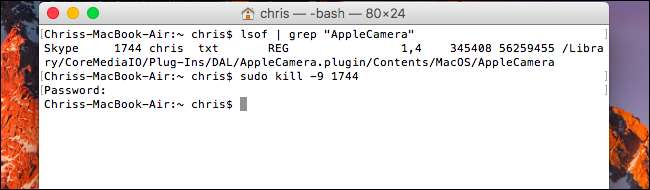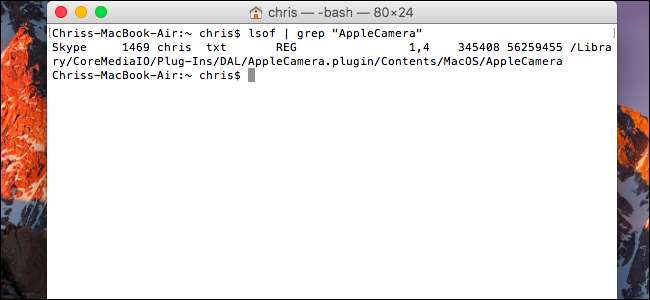
เว็บแคมของ Mac มีไฟที่จะเปิดขึ้นเมื่อใช้งานเว็บแคมของคุณ ด้วยคำสั่งที่ถูกต้องคุณสามารถตรวจสอบได้ว่าแอปพลิเคชันใดกำลังใช้เว็บแคมของคุณอยู่
การสอดแนมเว็บแคมไม่ใช่ปัญหาเฉพาะกลุ่ม แต่เป็นเรื่องจริงมาก หากคุณกังวลว่าจะมีคนแอบดูคุณผ่านเว็บแคมคุณอาจต้องทำเช่นนั้น ปิดการใช้งานเว็บแคมของคุณทั้งหมด เพื่อป้องกันความเสี่ยงจากการสอดแนม นอกจากนี้คุณยังสามารถ ติดตั้งแอป Oversight เพื่อรับการแจ้งเตือนเมื่อใดก็ตามที่แอปเริ่มใช้เว็บแคมของ Mac แต่ถ้าคุณต้องการตรวจสอบตัวเองอย่างรวดเร็วและหลีกเลี่ยงการใช้เครื่องมือของบุคคลที่สามคุณสามารถใช้เครื่องมือที่มีอยู่ใน Mac ของคุณได้
ที่เกี่ยวข้อง: วิธีปิดการใช้งานเว็บแคมของคุณ (และทำไมคุณควร)
คุณจะต้องเปิดหน้าต่าง Terminal เพื่อทำสิ่งนี้ ในการดำเนินการนี้ให้เปิดการค้นหา Spotlight โดยกด Command + Space พิมพ์“ Terminal” ลงในช่องที่ปรากฏขึ้นแล้วกด Enter คุณยังสามารถเปิดหน้าต่าง Finder และไปที่ Applications> Utilities> Terminal
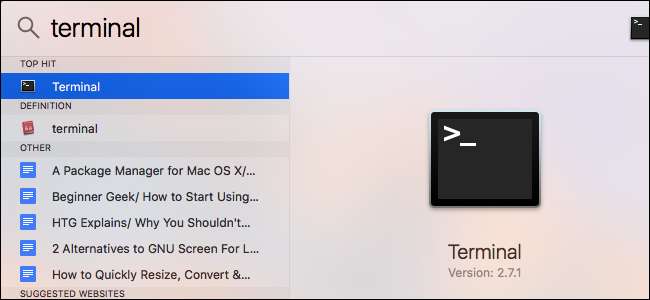
หากต้องการค้นหากระบวนการทำงานโดยใช้เว็บแคมให้พิมพ์คำสั่งต่อไปนี้ในเทอร์มินัลแล้วกด Enter บรรทัดนี้จะแสดงไฟล์ที่เปิดอยู่ทั้งหมดและกระบวนการที่เกี่ยวข้อง " ท่อ ” ที่ส่งออกไปยังคำสั่ง grep จากนั้นคำสั่ง grep จะค้นหากระบวนการที่มีไฟล์ที่แสดงว่าเว็บแคมเปิดอยู่
lsof | grep "AppleCamera"
คุณควรเห็นผลลัพธ์อย่างน้อยหนึ่งรายการ หากคุณไม่เห็นผลลัพธ์ใด ๆ ให้ลองเรียกใช้คำสั่งต่อไปนี้ด้วย คำสั่งใดคำสั่งหนึ่งด้านล่างอาจจำเป็นหากคุณใช้ macOS เวอร์ชันเก่ากว่า
lsof | grep "iSight"
lsof | grep "VDC"
ชื่อของกระบวนการจะปรากฏที่ด้านซ้ายของแต่ละบรรทัด ในบรรทัดด้านล่างเราจะเห็นกระบวนการ "Skype" กำลังใช้เว็บแคม หากแอปพลิเคชั่นหลายตัวใช้เว็บแคมคุณอาจเห็นผลลัพธ์หลายรายการ
คำสั่งนี้จะแสดงให้คุณเห็นเฉพาะกระบวนการที่กำลังใช้เว็บแคมอยู่ หากกระบวนการใช้เว็บแคมเมื่อสองสามวินาทีก่อน แต่ไม่ได้ใช้เว็บแคมเมื่อคุณเรียกใช้คำสั่งนั้นจะไม่ปรากฏในรายการ
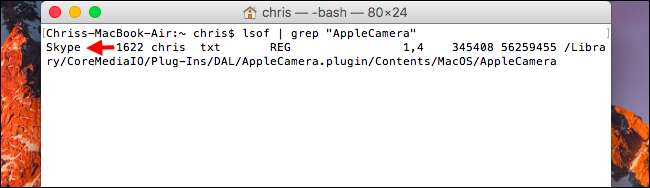
หากต้องการดูข้อมูลเพิ่มเติมว่ากระบวนการคืออะไรคุณสามารถใช้รหัสกระบวนการที่แสดงที่นี่ ID กระบวนการคือหมายเลขที่แสดงทางด้านขวาของชื่อกระบวนการ ตัวอย่างเช่นในภาพหน้าจอด้านบนรหัสกระบวนการคือ“ 1622”
พิมพ์คำสั่งต่อไปนี้แทนที่ #### ด้วย ID กระบวนการเพื่อดูข้อมูลเพิ่มเติม:
ps -p ####
ในตัวอย่างที่นี่เราวิ่ง
ps -p 1622
. ข้อมูลนี้แสดงข้อมูลเพิ่มเติมเกี่ยวกับกระบวนการนี้รวมถึงเป็นส่วนหนึ่งของแอปพลิเคชัน Skype ที่ /Applications/Skype.app หากแอปพลิเคชันเคยมีชื่อกระบวนการที่สับสนคำสั่ง ps ควรชี้ให้คุณเห็นแอปพลิเคชันที่เป็นส่วนหนึ่งของ
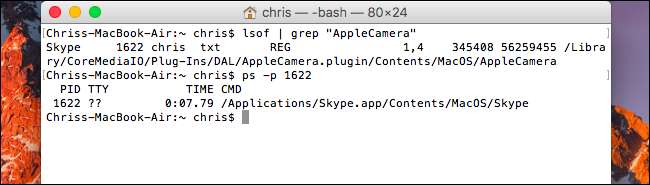
ที่เกี่ยวข้อง: วิธีลบมัลแวร์และแอดแวร์ออกจาก Mac ของคุณ
หากคำสั่งแสดงแอปพลิเคชันที่คุณไม่รู้จักคุณอาจต้องค้นหาเว็บเพื่อค้นหาว่าคืออะไร หากเป็นกระบวนการที่น่าสงสัยคุณสามารถฆ่าได้โดยป้อนคำสั่งต่อไปนี้จากนั้นระบุรหัสผ่านของคุณเมื่อได้รับแจ้ง:
sudo ฆ่า -9 ####
คำสั่งนี้จะฆ่ากระบวนการเสมอแม้ว่ากระบวนการจะไม่ต้องการปิดตามปกติก็ตาม
หากคุณมีซอฟต์แวร์ที่เป็นอันตรายทำงานบน Mac ของคุณคุณจะต้องทำ ลบมัลแวร์อย่างถูกต้อง เพื่อกำจัดมันให้ดีแทนที่จะยุติกระบวนการ